Jak zmienić ustawienia AirPods lub AirPods Pro na iPhonie lub iPadzie
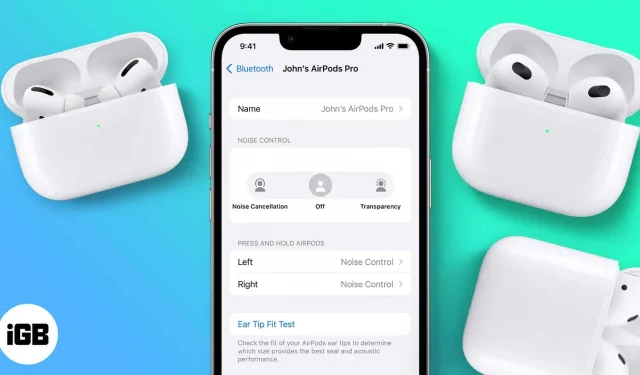
Apple odniosło sukces dzięki swojej strategii rezygnacji z gniazda słuchawkowego i jednoczesnego wprowadzenia słuchawek AirPods. AirPods stały się źródłem wielomilionowych przychodów dla Apple. A to dlatego, że AirPods to kwintesencja wygody.
Problemy z przewodami są eliminowane bez utraty funkcjonalności. Możesz dotknąć AirPods, aby odebrać połączenie i dwukrotnie dotknąć, aby pominąć utwór. Ponadto możesz także dostosować te ustawienia. Czytaj dalej, aby dowiedzieć się, jak zmienić ustawienia AirPods i AirPods Pro za pomocą iPhone’a lub iPada.
Jak uzyskać dostęp do ustawień AirPods na iPhonie
W iOS 16 przejście do ustawień AirPods jest bardzo łatwe. Kroki, aby przejść do ustawień AirPods w iOS 16 i iOS 15, opisano poniżej.
W iOS 16
- Otwórz „Ustawienia” na swoim iPhonie.
- Wybierz opcję, która wyświetla podłączone AirPods bezpośrednio pod Twoim Apple ID.
W iOS 15
- Otwórz „Ustawienia” → dotknij „Bluetooth”.
- Kliknij ikonę i w sekcji MOJE URZĄDZENIA.
Zmień nazwę słuchawek AirPods i AirPods Pro
- Przejdź do „Ustawienia” → „Bluetooth”. (W systemie iOS 16 możesz przejść do Ustawienia → AirPods.)
- Stuknij opcję Nazwa.
- Zmień nazwę słuchawek AirPods i kliknij Gotowe.
Jeśli napotykasz problem polegający na tym, że nie możesz zmienić nazwy swoich słuchawek AirPods z AirPods X na same AirPods, mamy artykuł, który pomoże rozwiązać ten problem.
Ustaw jeden AirPod jako aktywny mikrofon
Użytkownik może wybrać, który z mikrofonów AirPods będzie działał jako źródło wejściowe audio, lewy lub prawy.
- Przejdź do ustawień AirPods.
- Przewiń w dół i kliknij Mikrofon.
- Wybierz jedną z trzech dostępnych opcji. (Zalecam zachowanie tego ustawienia, aby automatycznie przełączać AirPods)
Notatka. AirPods Max to jedyne urządzenie z aktualnej linii AirPods, które nie obsługuje tej opcji.
Wyłącz automatyczne wykrywanie uszu w słuchawkach AirPods lub AirPods Pro.
AirPods automatycznie wstrzymują odtwarzanie multimediów, gdy wyjmiesz je z uszu. Jeśli to ustawienie nie jest włączone lub chcesz je wyłączyć, czytaj dalej.
- Przejdź do ustawień AirPods.
- W zależności od potrzeb włącz lub wyłącz przełącznik automatycznego wykrywania uszu/głowy.
Włącz Live Listen na AirPods lub AirPods Pro
Słuchanie na żywo pozwala użytkownikom słuchać dźwięku nagranego przez mikrofony ich iPhone’a. Na przykład możesz zostawić iPhone’a w pokoju i słuchać rozmów osób w pokoju bezpośrednio na słuchawkach AirPods. Jedynym warunkiem jest to, że musisz znajdować się w zasięgu Bluetooth.
Ludzie mogą korzystać z funkcji Live Listen z kilku powodów i nie zalecam używania tej funkcji do szpiegowania ludzi. Powiedziawszy to, oto przewodnik krok po kroku, który pomoże Ci włączyć Live Listen na swoich AirPods.
Zmień działania dwukrotnego dotknięcia na słuchawkach AirPods (1. i 2. generacji)
- Przejdź do ustawień AirPods.
- Stuknij opcję Lewo/Prawo pod DOUBLE-Press AIRPOD.
- Możesz wybrać Siri, Odtwórz/wstrzymaj, Następny utwór, Poprzedni utwór lub Wyłącz podwójne dotknięcie.
Zmiana akcji naciśnięcia i przytrzymania w słuchawkach AirPods Pro
Chociaż nie możesz zmienić pojedynczych, podwójnych ani potrójnych gestów stuknięcia w AirPods Pro (1. i 2. generacji) oraz AirPods 3, z pewnością możesz zmienić czynności stuknięcia i przytrzymania. Oto jak to zrobić:
- Przejdź do ustawień AirPods.
- Wybierz Lewo/Prawo pod Naciśnij i przytrzymaj AirPods.
- Możesz wybrać każdą ze słuchawek AirPods, aby aktywować Siri lub przełączać się między trybami redukcji szumów.
Notatka. AirPods Pro i AirPods 3 mają tę samą konstrukcję łodygi, ale AirPods 3 nie obsługują ANC. Tak więc tryb redukcji szumów jest dostępny tylko w AirPods Pro; Możesz wykonać powyższe czynności, aby przełączać się między aktywną redukcją szumów a trybem przezroczystości i je wyłączać.
Włącz dźwięk przestrzenny w słuchawkach AirPods Pro i AirPods Max
Zanim przejdziemy dalej, pamiętaj o włączeniu dźwięku przestrzennego z Dolby Atmos w Apple Music.
- Przejdź do ustawień AirPods.
- Wybierz dźwięk przestrzenny.
- Na następnym ekranie wybierz opcję Dźwięk przestrzenny.
- Kliknij Gotowe.
W iOS 16 możesz skonfigurować spersonalizowany dźwięk przestrzenny; Oto jak:
- Przejdź do ustawień AirPods.
- Wybierz Spersonalizowany dźwięk przestrzenny w obszarze Dźwięk przestrzenny.
- Kliknij Skonfiguruj spersonalizowany dźwięk przestrzenny.
- Przeczytaj szczegóły i kliknij Kontynuuj.
- Postępuj zgodnie z instrukcjami wyświetlanymi na ekranie, aby skonfigurować tę funkcję.
* Dźwięk przestrzenny jest dostępny w słuchawkach AirPods Pro, AirPods Pro 2. generacji, AirPods 3 i AirPods Max.
Ustawienia ułatwień dostępu dla słuchawek AirPods
Począwszy od iOS 16, Apple skonsolidowało ustawienia dostępności AirPods w dedykowanej sekcji AirPods. W związku z tym nie musisz już wchodzić w ustawienia dostępności, aby uzyskać dostęp i zmienić niektóre ustawienia AirPods, takie jak prędkość naciskania, czas trwania naciskania itp. A oto jak zmienić dostępne ustawienia:
- Otwórz „Ustawienia” na iPhonie.
- Przejdź do ustawień AirPods.
- Przewiń w dół i wybierz Dostępność.
- Możesz teraz dostosować prędkość wymaganą na czas trwania funkcji Press Speed. Dostępne opcje to Domyślnie, Wolniej i Najwolniej.
- Możesz także dostosować czas trwania naciśnięcia i przytrzymania. Dostępne opcje to Domyślne, Krótsze i Najkrótsze.
- Ponieważ słuchawki AirPods Pro drugiej generacji obsługują sterowanie głośnością za pomocą gestów, możesz także zmienić limit czasu między każdym dotknięciem. Dostępne opcje to Domyślne, Dłuższe i Najdłuższe.
Notatka. Ta opcja nie jest dostępna w słuchawkach AirPods (1. i 2. generacji).
Włącz redukcję szumów za pomocą jednego AirPodsa
Aktywna redukcja szumów w AirPods Pro nie ma sobie równych, a AirPods Pro 2. generacji przenosi ją na wyższy poziom. Jednak ANC było dostępne tylko wtedy, gdy nosiłeś oba AirPods. Teraz to się zmieniło i możesz korzystać z aktywnej redukcji szumów dostępnej w serii AirPods Pro, nawet jeśli nosisz tylko jedną słuchawkę AirPods. Wykonaj poniższe czynności, aby ją włączyć.
- Otwórz „Ustawienia” na iPhonie.
- Przejdź do ustawień AirPods.
- Przewiń w dół i wybierz Dostępność.
- Włącz redukcję szumów za pomocą jednej opcji AirPods w obszarze Kontrola hałasu.
AirPods Max nie wymaga przedstawiania. To solidna para słuchawek z wygodą ekosystemu Apple i niesamowitą jakością dźwięku. Chociaż mają pewne wady, tryb przezroczystości AirPods Max jest jednym z najlepszych słuchawek na rynku. Oto niektóre ustawienia, które możesz zmienić w słuchawkach AirPods Max.
Zmień kierunek obrotu Digital Crown w słuchawkach AirPods Max.
Obracanie Digital Crown w słuchawkach AirPods Max pomaga zwiększać lub zmniejszać głośność w zależności od ruchu obrotowego. Jeśli chcesz odwrócić domyślną rotację, czytaj dalej.
- Przejdź do ustawień AirPods.
- Kliknij „Cyfrowa korona”.
- W sekcji Obróć zwiększanie głośności wybierz opcję Tył do przodu lub Od przodu do tyłu zgodnie z własnymi preferencjami.
Jak powiedziałem, AirPods Max ma jeden z najlepszych aktywnych trybów redukcji szumów i przezroczystości. Przycisk na prawym module słuchawkowym pomaga przełączać się między trzema ustawieniami.
- Przejdź do ustawień AirPods.
- W sekcji Button Cycle Between wybierz jedną z trzech opcji, a przycisk będzie przechodził przez wybrane opcje.
Mam nadzieję, że ten przewodnik pomógł ci rozwiązać problemy z AirPods. Nawiasem mówiąc, czy uważasz, że AirPods mają najlepszą jakość dźwięku w swoim przedziale cenowym? Daj mi znać w komentarzach pod spodem.
Dodaj komentarz